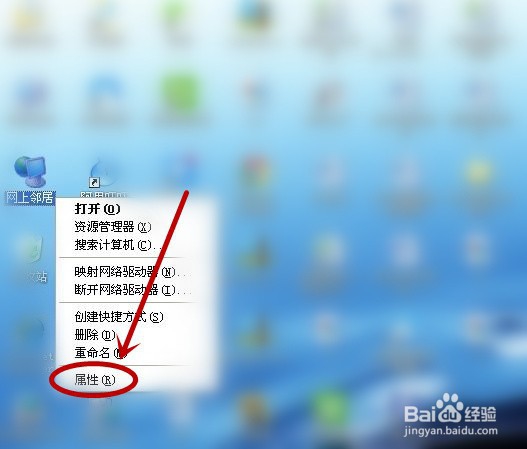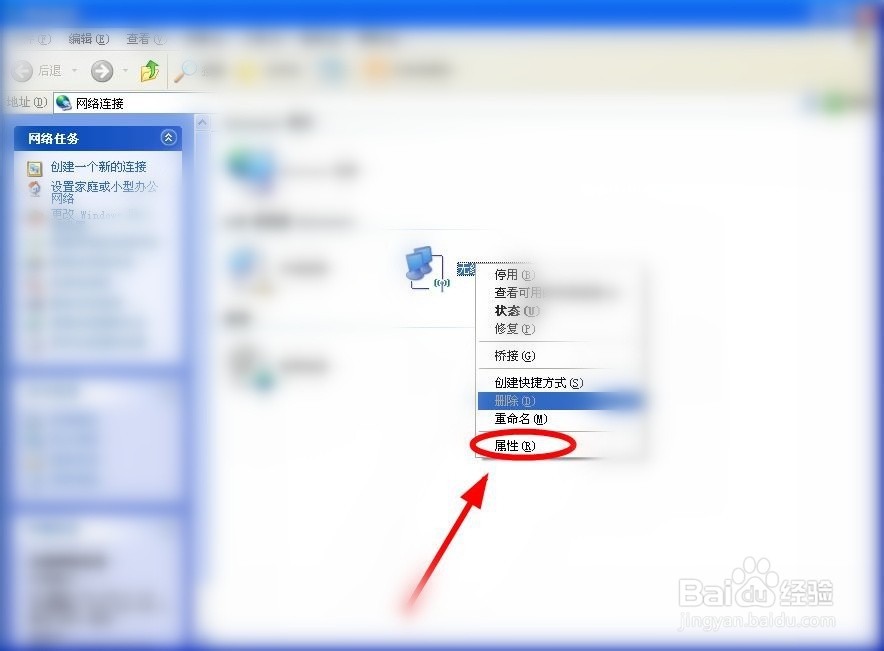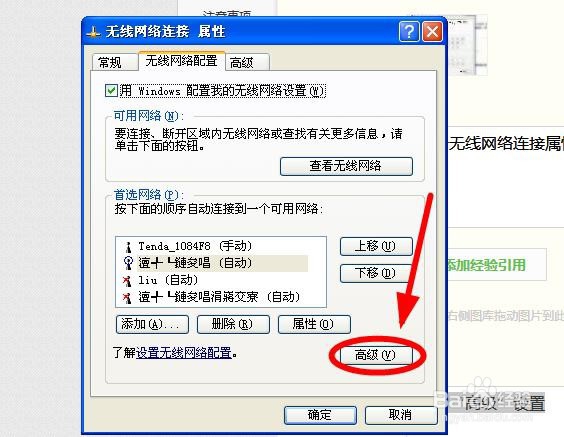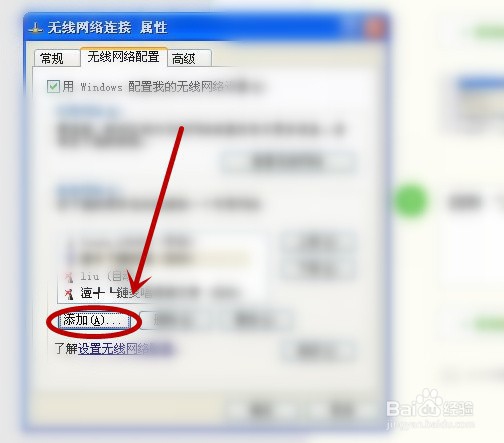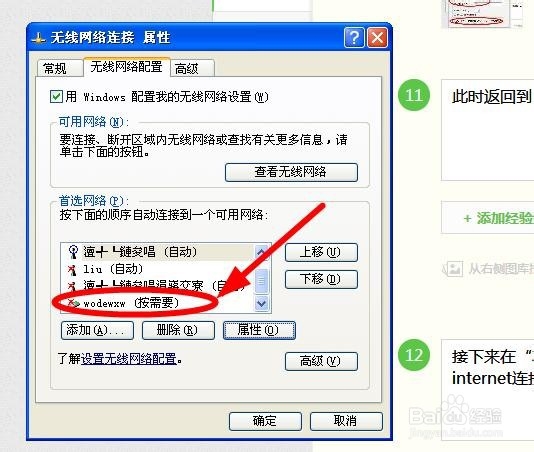XP如何设置wifi热点
1、在电脑桌面找到“网上邻居”,右键单击。
2、选择右键菜单中的“属性”
3、在弹出的“网络连接”页面,右键点击“无线网络连接”,选择其中的“属性”选项
4、选择“internet协议(TCP/IP)”双击,调出“属性”对话框
5、在“internet协议(TCP/IP)”属性对话框,选择“使用下面的IP地址”,输入正确的IP地址和子网掩码后,单击“确定”
6、点击“无线网络连接 属性”窗口的 “无线网络配置”选项卡
7、找到其中的“高级”单击
8、在“高级”对话框,单击勾选“任何可用的网络(首先访问点)”
9、回到 “无线网络配置”,单击“添加”
10、在“关联”选项卡下,“网络名(SSID)”后输入一个网络名称、设置好网络密钥单击勾选“这是一个计算机到计算机的(临时)网络,未使用无线访问点”选项,完成操作后,单击“确定”
11、返回“无线网络配置”页面后,可以看到我们刚才添加的无线网络
12、回到“网络连接”页面,右键“本地连接”单击“属性”
13、在“本地连接 属性”对话框中的“高级”选项卡中勾选“允许其他网络用户通过此计算机的坡纠课柩internet连接来连接”后,单击“确定”
声明:本网站引用、摘录或转载内容仅供网站访问者交流或参考,不代表本站立场,如存在版权或非法内容,请联系站长删除,联系邮箱:site.kefu@qq.com。
阅读量:87
阅读量:33
阅读量:36
阅读量:82
阅读量:28